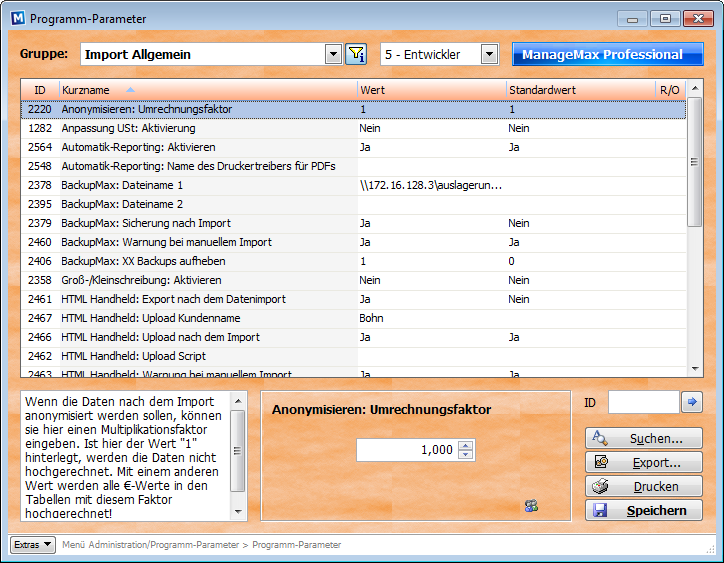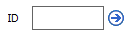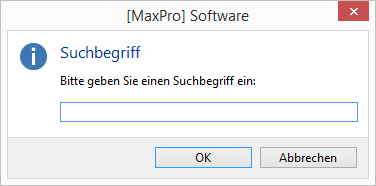Inhaltsverzeichnis
Programm-Parameter
Im ManageMax Menü Administration ⇒ Programm-Parameter finden Sie zahlreiche Parameter, um die Funktionsweise und das Verhalten des ManageMax zu beeinflussen. In zahlreichen Informationen hier im Handbuch erhalten Sie immer Hinweise auf die Parameter-Einstellungen, daher hier ein kurzer Überblick zur Einstellungsmaske.
Ein Programm-Parameter wird immer anhand einer eindeutigen Parameter-ID identifiziert. Über diese ID-Nummer finden Sie schnell und einfach den Parameter, alternativ können Sie aber auch jederzeit die Volltextsuche verwenden, und den Parameter anhand des Titels oder des Beschreibungstextes suchen.
Parameter-Fenster
Alle Parameter des Programms sind in verschiedene Gruppen oder Kapitel eingeteilt. Diese Gruppe können Sie ganz einfach ganz oben festlegen.
In der Liste darunter sehen Sie dann alle Parameter dieser Gruppe. Hier jeweils vorne die ID-Nummer, dann einen Kurztext, was der Parameter definiert. Danach finden Sie den aktuell eingestellten Wert sowie den von MaxPro vorgegebenen Standardwert, wie er bei einer Neuinstallation oder Auslieferung eingestellt wäre.
Wenn Sie dann aus dieser Liste einen Parameter auswählen (anklicken), dann sehen Sie unterhalb der Liste links nochmals einen ausführlicheren Beschreibungstext zu den möglichen Werten, sowie daneben die Einstellmöglichkeit, etwa ein Textfeld zum Eingeben, oder ein Aufklappmenü zum Auswählen, o.ä.
Suche anhand der Parameter-ID
Wenn Sie im Handbuch oder vom MaxPro Support einen Hinweis bekommen, eine bestimmte Parameter-ID umzustellen, so können Sie einfach zu dieser ID springen, ohne lange danach suchen zu müssen. Hierzu finden Sie rechts ein Textfeld „ID“ mit einem blauen Pfeil.
Geben Sie hier einfach die gewünschte ID-Nummer ein und drücken Sie die Enter-Taste oder klicken Sie auf den blauen Pfeil.
Die Parameter-Maske springt dann sofort zur passenden Gruppe und wählt den gesuchten Parameter in der Liste aus.
Suche per Volltextsuche
Alternativ zur Suche nach der ID können Sie auch den Knopf „Suchen“ verwenden, um nach einem bestimmten Wort oder Begriff innerhalb der Parameter zu suchen. Da hierbei mehrere Parameter im Suchergebnis vorkommen können, ändert sich der Listeninhalt und zeigt alle Parameter an, die zu diesem Suchbegriff passen.
Benutzer- oder Computer-spezifische Parameter
Manche der Parameter sind auch Computer-spezifisch oder Benutzer-spezifisch. Das heißt, die Parameter-Einstellung kann je Computer und/oder Benutzer unterschiedlich sein. In der Regel betrifft dies meist Auswahl-Einstellungen oder Vorselektionen.
 Ob ein Parameter Benutzer- oder Computer-spezifisch ist, sehen Sie unten rechts anhand zweier kleiner Symbole, die optional eingeblendet werden.
Ob ein Parameter Benutzer- oder Computer-spezifisch ist, sehen Sie unten rechts anhand zweier kleiner Symbole, die optional eingeblendet werden.
Gefilterte Parameter
Im Standard werden automatisch all diejenigen Parameter ausgeblendet (unsichtbar gemacht), die für Sie aktuell nicht nutzbar sind oder ihre Installation nicht betreffen. Wenn Sie beispielsweise das Programm auf die Ametras-Warenwirtschaft eingestellt haben, werden alle Parameter betreffend SHD oder CBL ausgeblendet (mit diesen Parametern könnten Sie ja sowieso nichts anfangen). Dies kann ebenfalls Parameter betreffen, die aufgrund eines anderen Parameters nicht zutreffen. So kann es passieren, dass, wenn Sie einen Parameter verändern, dass dann weitere zusätzliche Parameter diesbetreffend erscheinen.
 Mit dem nebenstehend abgebildeten Knopf - zu finden rechts neben der „Gruppe“ - können Sie den Filter ab abschalten, so dass Sie alle Parameter sehen können.
Mit dem nebenstehend abgebildeten Knopf - zu finden rechts neben der „Gruppe“ - können Sie den Filter ab abschalten, so dass Sie alle Parameter sehen können.